أفضل 7 إعدادات وحيل لـ Apple TV 4K يجب أن تعرفها
نشرت: 2021-12-02يعد Apple TV 4K من بين أفضل أجهزة البث التي تتميز بأحدث الميزات والوظائف المتطورة. على الرغم من سهولة إعداد صندوق البث ، إلا أن بعض التكوينات غير الواضحة يمكن أن تعزز تجربة البث والتنقل.
سنقوم بإدراج سبعة من إعدادات Apple TV 4K ونوضح لك كيفية استخدامها. قبل المتابعة ، تأكد من تثبيت أحدث إصدار من tvOS على جهاز Apple TV الخاص بك.

1. قم بمعايرة جهاز التلفزيون الخاص بك لتوازن الألوان
يجب معايرة جهاز Apple TV الخاص بك عند إعداده لأول مرة. سيضمن ذلك حصولك على أفضل جودة للون والصورة عند بث الأفلام. إذا لم تكن قد قمت بذلك بالفعل ، فسنعرض لك كيفية القيام بذلك.
إذا كان لديك جهاز iPhone يدعم Face ID ، فيمكنك استخدام ميزة "Color Balance" في tvOS لتحسين جودة صورة التلفزيون تلقائيًا.
باستخدام أداة Color Balance ، سيستخدم Apple TV هاتفك لقياس استجابة ألوان التلفزيون وتعديل خرجه لتحسين جودة الصورة.
مرة أخرى ، يجب أن يدعم جهاز iPhone الخاص بك Face ID ويعمل بنظام iOS 14.5 أو إصدار أحدث. لا تتطلب العملية أن تكون أجهزتك (iPhone و Apple TV) على نفس الشبكة. لا تتطلب معايرة توازن ألوان التلفزيون اتصالاً بالإنترنت. ما عليك سوى تحريك iPhone بالقرب من التلفزيون واتبع الخطوات أدناه.
- على جهاز Apple TV الخاص بك ، توجه إلى الإعدادات > الفيديو والصوت ، وحدد توازن اللون في قسم "المعايرة".
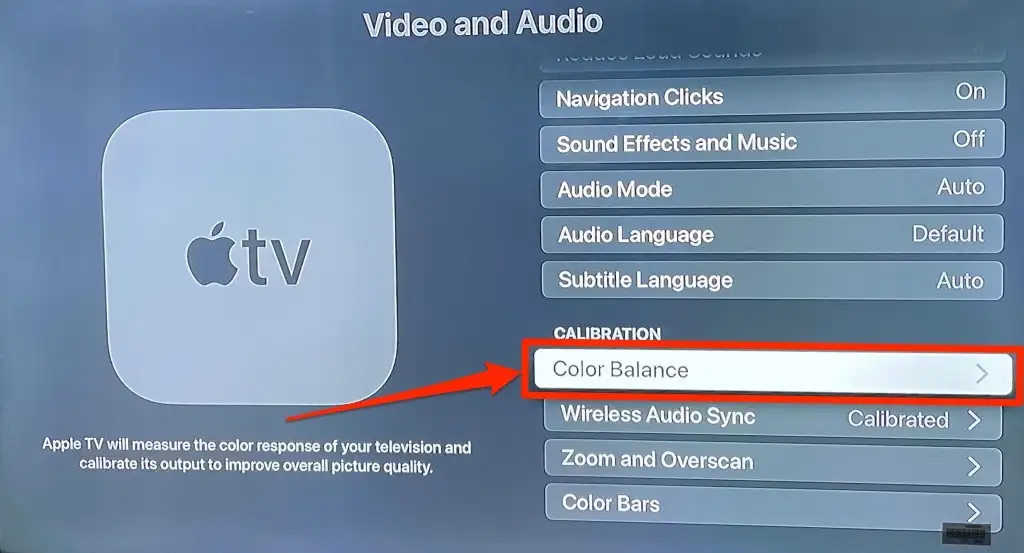
- يجب أن ترى نافذة منبثقة "Color Balance" على جهاز iPhone الخاص بك. حدد متابعة وحرك جهاز iPhone الخاص بك بالقرب من شاشة التلفزيون أثناء تشغيل أداة المعايرة.
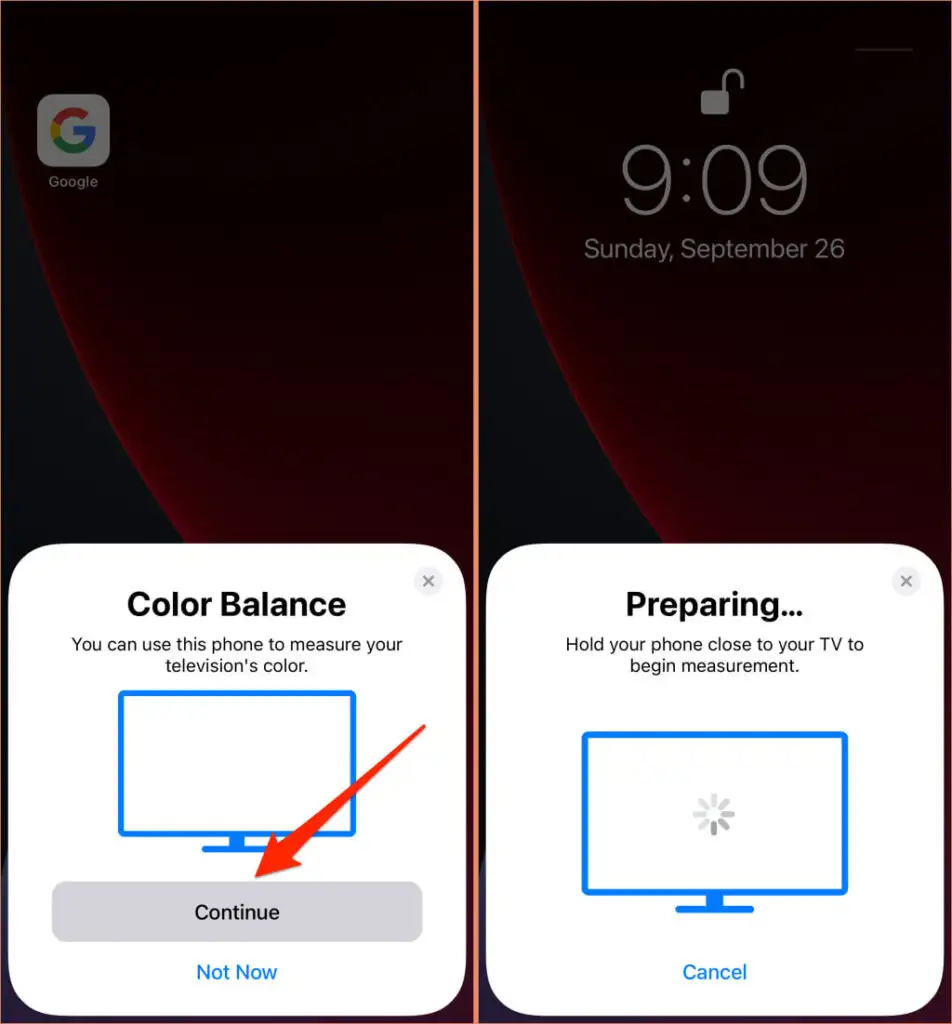
- اقلب جهازك بحيث تكون الشاشة في مواجهة التلفزيون. الآن ، أمسك جهاز iPhone الخاص بك وقم بتوسيطه داخل المخطط الأزرق على شاشة التلفزيون. تأكد من أن iPhone الخاص بك على بعد بوصة واحدة من شاشة التلفزيون أو أقرب.

- سيتغير المخطط التفصيلي الأزرق إلى الأحمر والأخضر والأزرق والأبيض أثناء عملية المعايرة وقياس اللون. ثبّت هاتفك حتى تتلقى رسالة نجاح "كاملة" على جهاز iPhone الخاص بك. يجب أن ترى أيضًا التغييرات التي أجراها Apple TV على شاشة التلفزيون. انقر فوق تم للمتابعة.
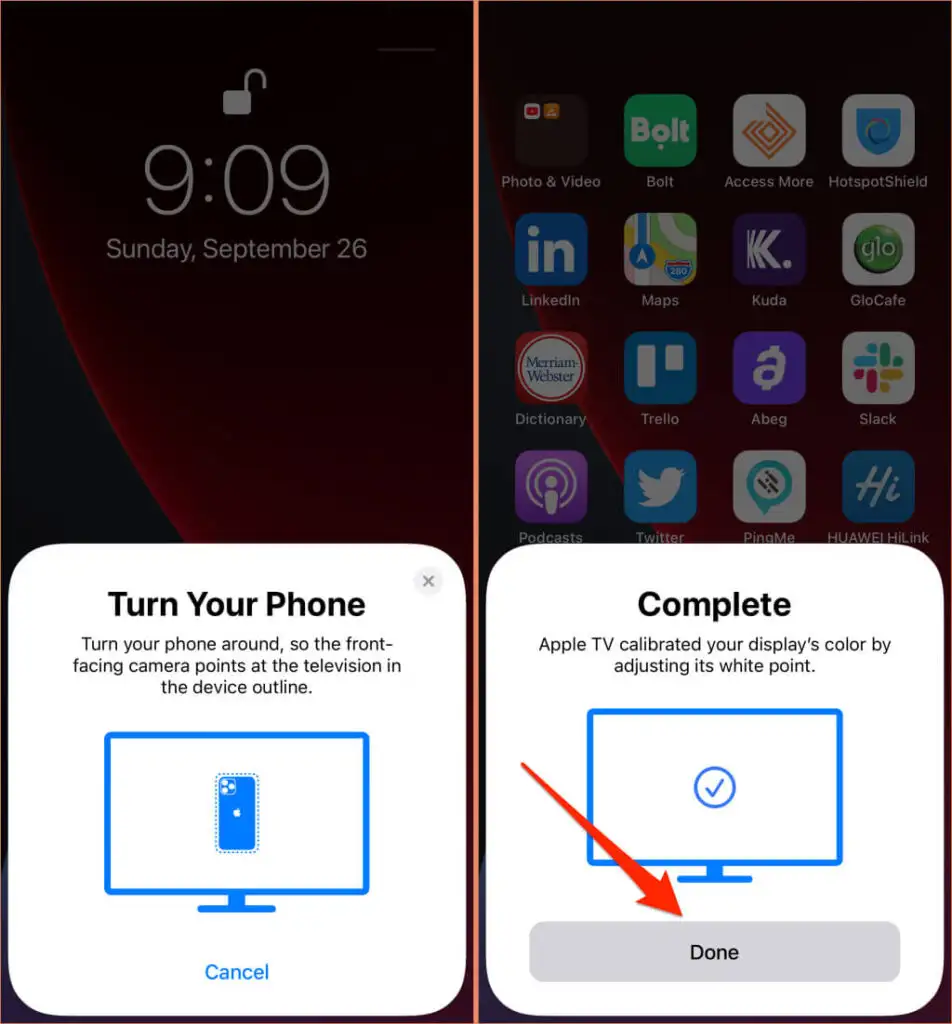
- حدد عرض النتائج على جهاز التلفزيون.
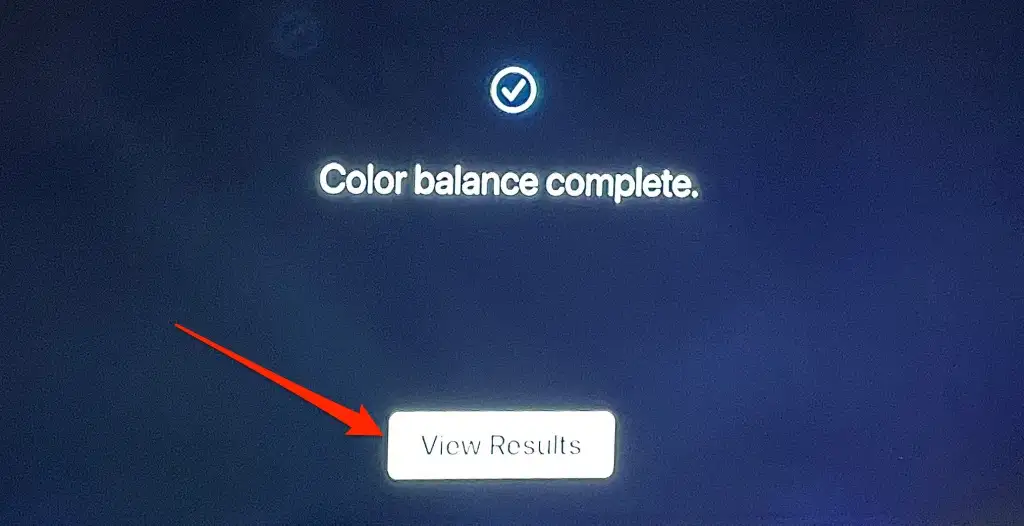
- انتقل إلى Use Original لمقارنة جودة صورة التلفزيون قبل المعايرة وبعدها. حدد Use Balanced لاعتماد توازن الألوان الذي تمت معايرته.
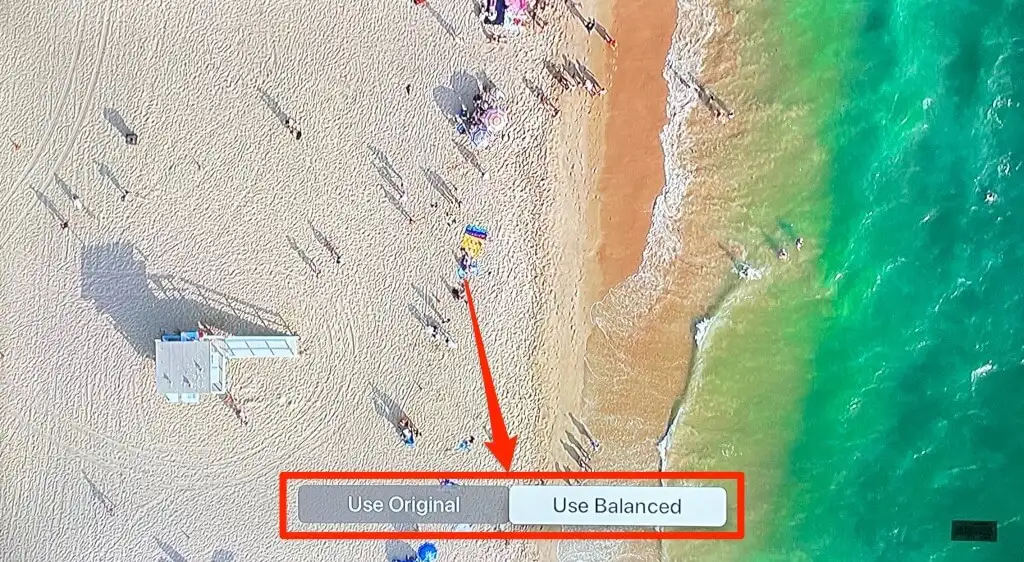
2. مزامنة الصوت اللاسلكي
إذا كنت ترغب في عرض إخراج الصوت لاسلكيًا من جهاز التلفزيون الخاص بك إلى جهاز يدعم AirPlay أو مكبر صوت Bluetooth ، فاستخدم ميزة Wireless Audio Sync لمعايرة صوت التلفزيون. سيضمن ذلك عدم تعرضك لتأخر الصوت وغيره من المشكلات المتعلقة بالصوت أثناء دفق المحتوى على جهاز Apple TV الخاص بك.
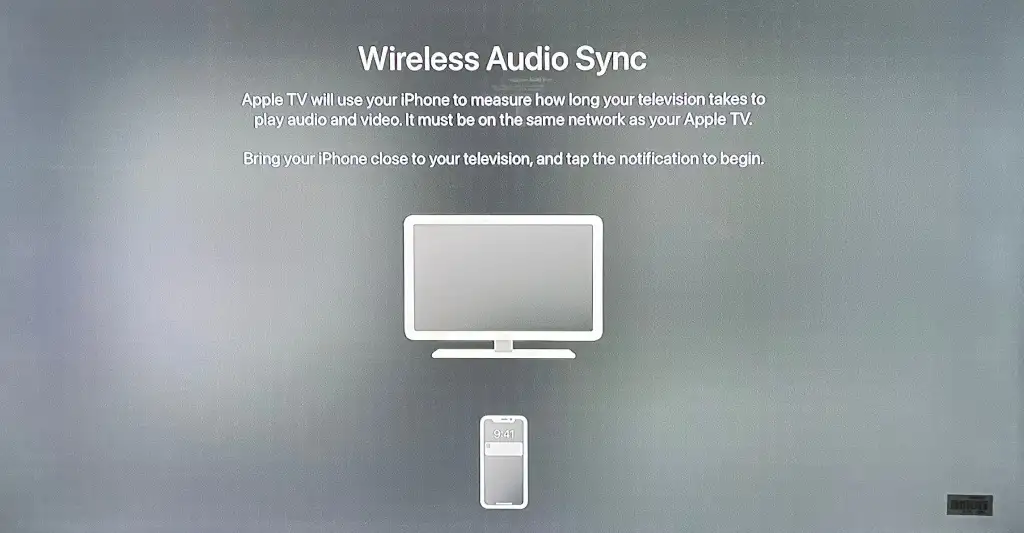
ستستخدم أداة "Wireless Audio Sync" جهاز iPhone الخاص بك لقياس المدة التي يستغرقها التلفزيون لتشغيل مقاطع الفيديو والصوت. لكي يعمل هذا ، يجب أن يكون جهاز Apple TV و iPhone على نفس شبكة Wi-Fi. بالإضافة إلى ذلك ، يجب أن يكون جهاز iPhone الخاص بك يعمل بنظام iOS 13 أو الإصدارات الأحدث.
- انقل iPhone بالقرب من التلفزيون ، وانتقل إلى الإعدادات > الفيديو والصوت وحدد Wireless Audio Sync .
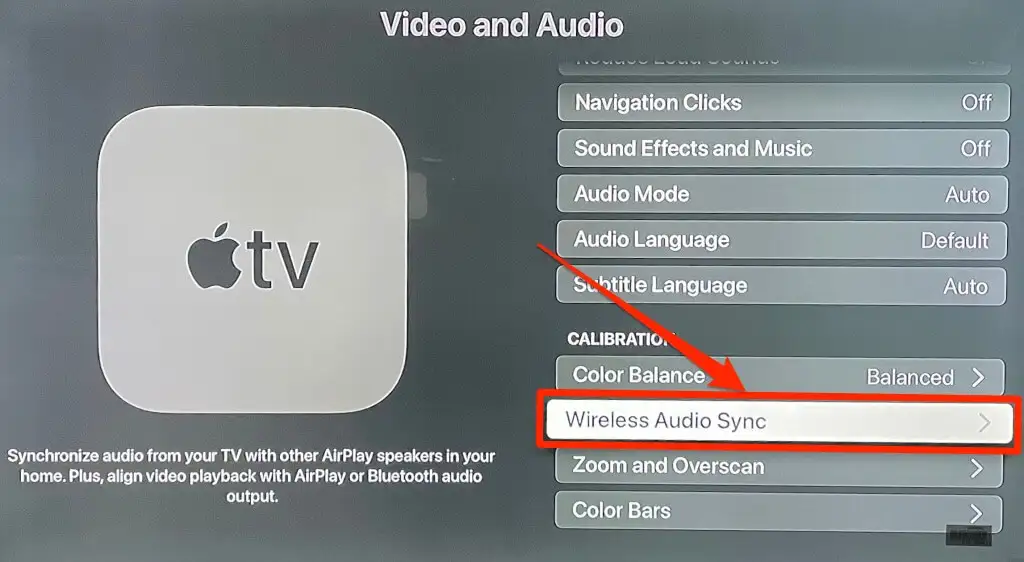
- يجب أن ترى نافذة منبثقة "Wireless Audio Sync" على جهاز iPhone الخاص بك. انقر فوق " متابعة " للمتابعة.
- سيصدر تلفزيونك صوتًا نغمة أثناء عملية مزامنة الصوت. انتظر لمدة دقيقة أو دقيقتين تقريبًا حتى تحصل على إشعار "اكتمل مزامنة الصوت". اضغط على تم على جهاز iPhone الخاص بك.
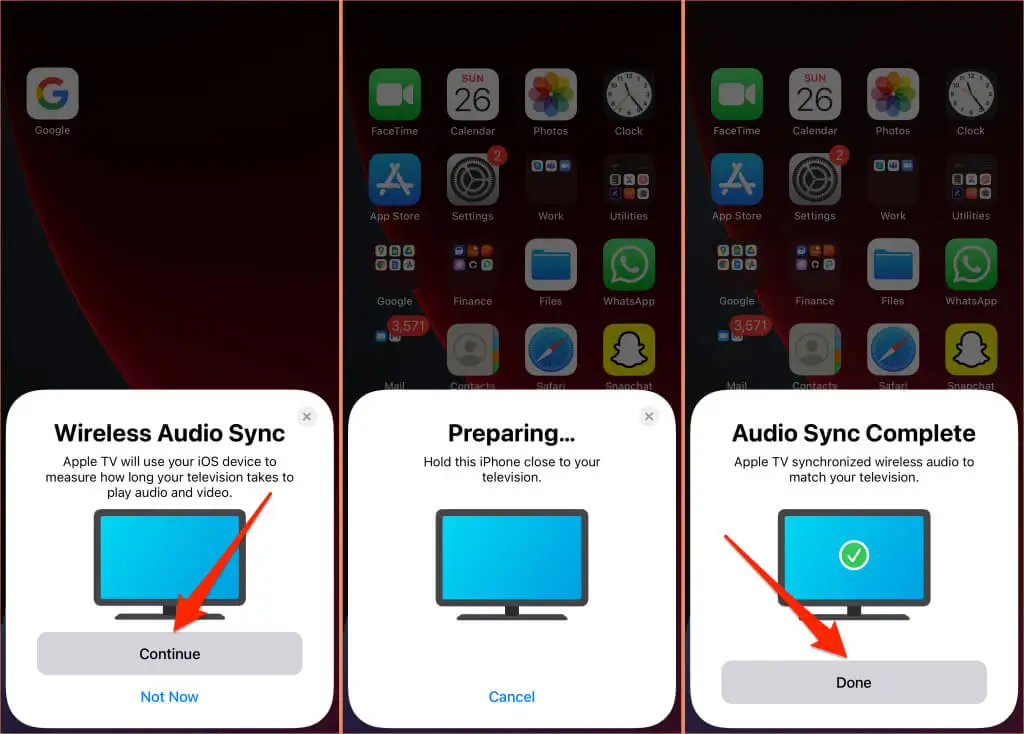
3. تقليل الضوضاء الصاخبة
تتيح لك ميزة tvOS هذه مشاهدة الأفلام والاستماع إلى الموسيقى دون إزعاج الآخرين من حولك. من خلال تشغيل Reduce Loud Noise ، سيخفف Apple TV المؤثرات الصوتية في الأفلام والأغاني. وبالتالي ، سيؤدي ذلك إلى تقليل جهارة الصوت دون أي فقد في التفاصيل وجودة الصوت بشكل عام.

افتح تطبيق Apple TV Settings ، وحدد Video and Audio ، وحدد Reduce Loud Sounds وتأكد من ضبطه على On .
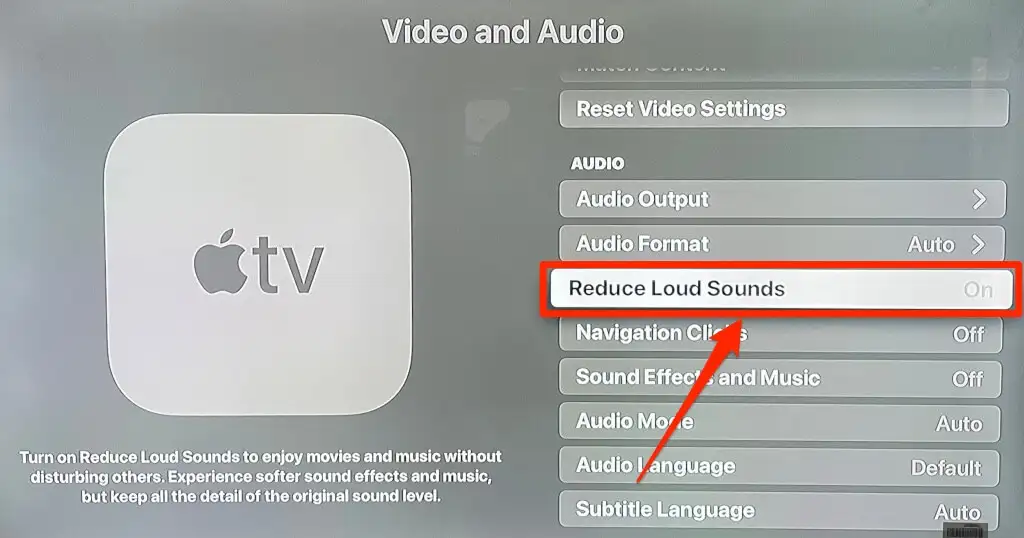
ستجعل هذه الميزة تجربة السينما الخاصة بك أكثر متعة في الليل دون إيقاظ جميع من في منزلك.
4. تخصيص زر التلفزيون
بشكل افتراضي ، سينقلك الضغط على زر التلفزيون مرة واحدة إلى علامة التبويب Watch Now (أو Up Next) في تطبيق Apple TV. الضغط عليه مرة أخرى ثم يأخذك إلى الشاشة الرئيسية. إذا كنت تريد أن ينقلك زر التلفزيون إلى الشاشة الرئيسية عند الضغط الأول ، فقم بتغيير سلوك زر التلفزيون في قائمة الإعدادات عن بُعد.
انتقل إلى الإعدادات ، وحدد أجهزة التحكم عن بُعد والأجهزة ، واضبط خيار زر التلفزيون على الشاشة الرئيسية .
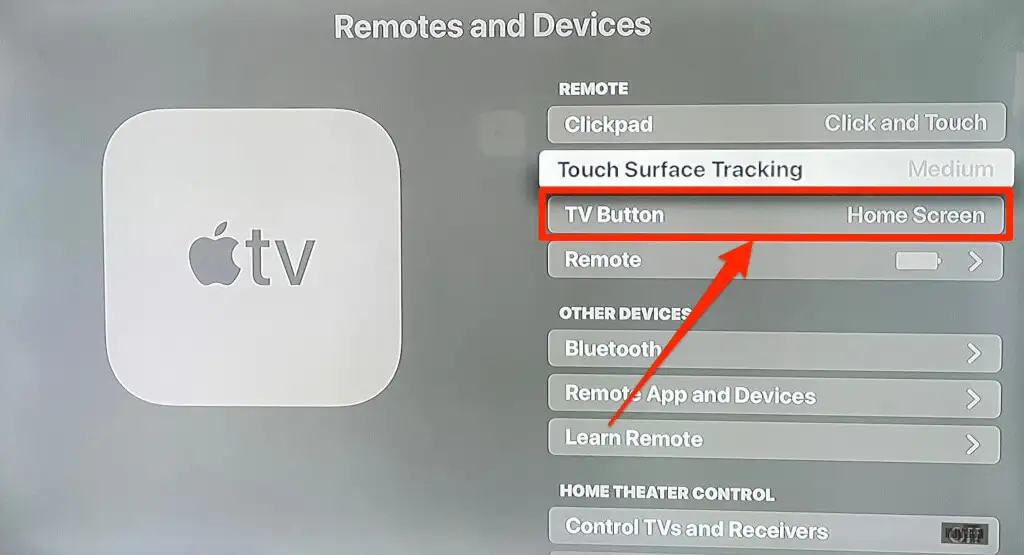
5. قم بتمكين تحديثات التطبيقات التلقائية وتحديثات البرامج
من السهل جدًا تثبيت التطبيقات وإضافتها إلى Apple TV. ومع ذلك ، فإن الاضطرار إلى التحقق يدويًا من متجر التطبيقات بحثًا عن تحديثات التطبيق يمكن أن يكون متعبًا ومضيعة للوقت. لهذا السبب يجب عليك تكوين Apple TV الخاص بك لتحديث تطبيق تلقائيًا بمجرد وجود إصدار جديد في App Store. من الجيد أيضًا ضبط Apple TV على تثبيت تحديثات tvOS الجديدة تلقائيًا عندما تكون متاحة.
يُعد تمكين التحديثات التلقائية للتطبيقات والبرامج من الحلول الفعالة لاستكشاف الأخطاء وإصلاحها لحل الأعطال والأخطاء والأخطاء في تطبيق Apple TV.
انتقل إلى الإعدادات ، وحدد التطبيقات ، واضبط تحديث التطبيقات تلقائيًا على تشغيل .
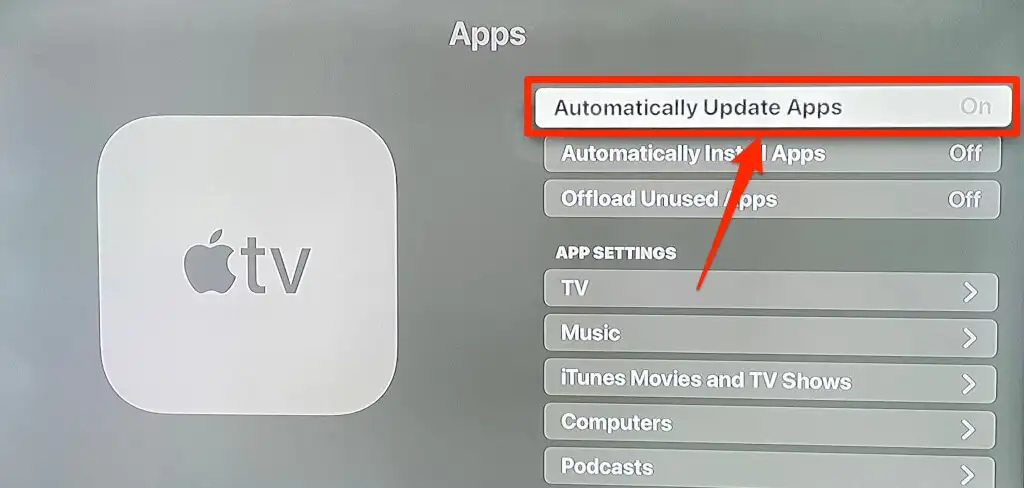
لتمكين تحديثات البرامج التلقائية ، انتقل إلى الإعدادات > النظام > تحديثات البرامج ، واضبط التحديث تلقائيًا على تشغيل .
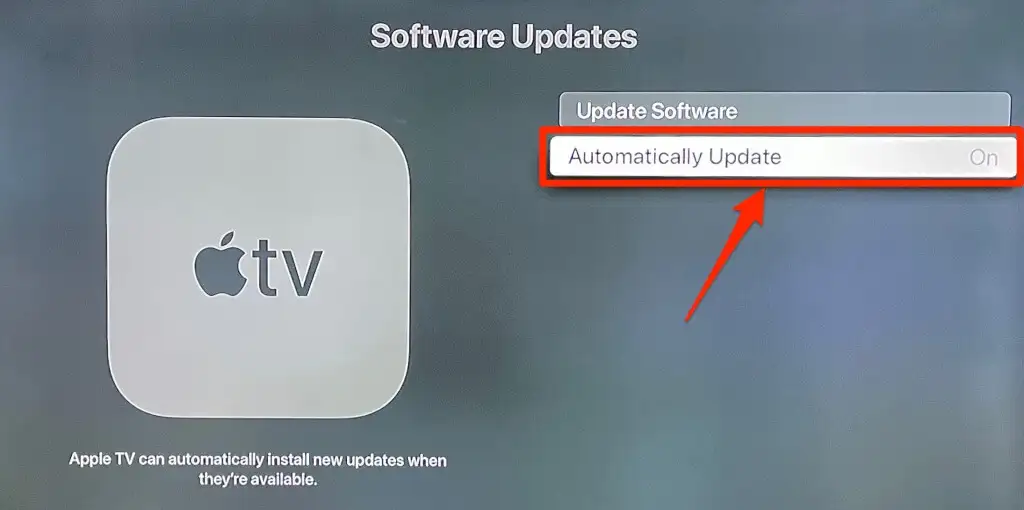
6. تكبير العرض والنص الغامق
هل لديك تلفاز صغير؟ أو هل شاشة التلفزيون الخاصة بك بعيدة عن الأريكة أو السرير؟ هل غالبًا ما تضطر إلى تحديق عينيك لتحديد العناصر أو فهم النصوص؟ لا توجد حاليًا طريقة لزيادة حجم نص Apple TV ، ولكن يجب أن تساعدك الكتابة بالخط الغامق على رؤيتها بشكل أفضل.
انتقل إلى الإعدادات > إمكانية الوصول > العرض وشغل النص الغامق .
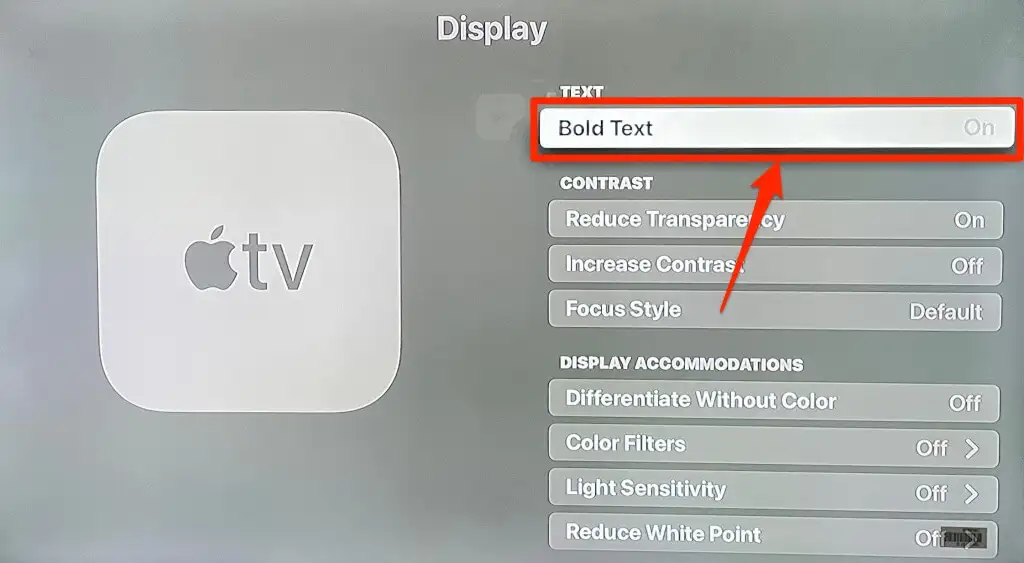
إذا كنت لا تزال تواجه صعوبة في رؤية النصوص ، فاستخدم أداة tvOS Zoom لتكبير العناصر التي تظهر على الشاشة حسب تفضيلاتك.
توجه إلى الإعدادات > إمكانية الوصول > تكبير وقم بتشغيل التكبير .
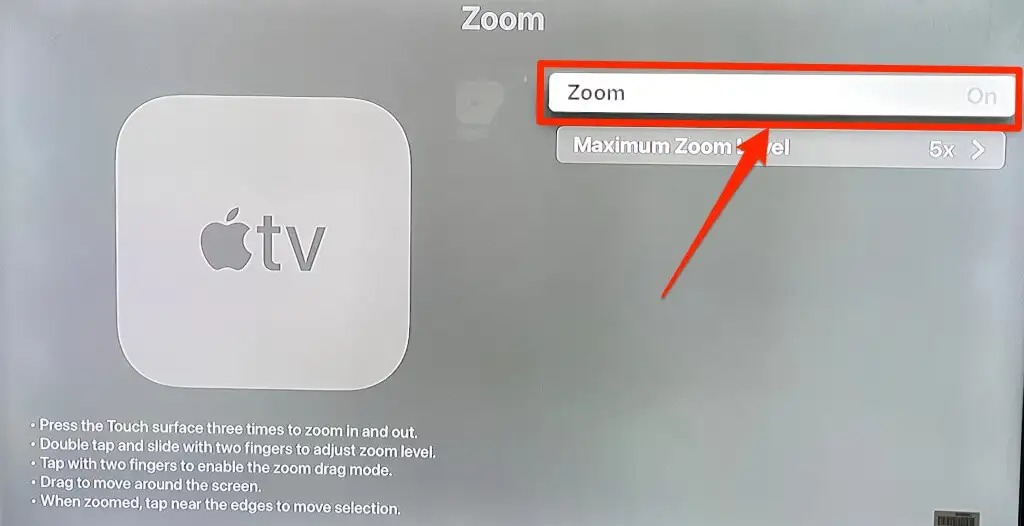
لتكبير المحتوى على الشاشة ، انقر فوق سطح اللمس أو لوحة النقر الخاصة بـ Apple TV Remote ثلاث مرات متتالية. سيؤدي ذلك إلى تكبير العنصر المميز على الشاشة. كرر النقر ثلاث مرات للتصغير.
لضبط مستوى التكبير / التصغير ، انقر نقرًا مزدوجًا ومرر إصبعين فوق Touch Surface أو Clickpad.
7. التبديل بسرعة بين التطبيقات
يمكنك التبديل والتنقل بين التطبيقات على Apple TV الخاص بك دون الحاجة إلى زيارة الشاشة الرئيسية. ما عليك سوى الضغط على زر التلفزيون مرتين لبدء عرض تبديل التطبيق.
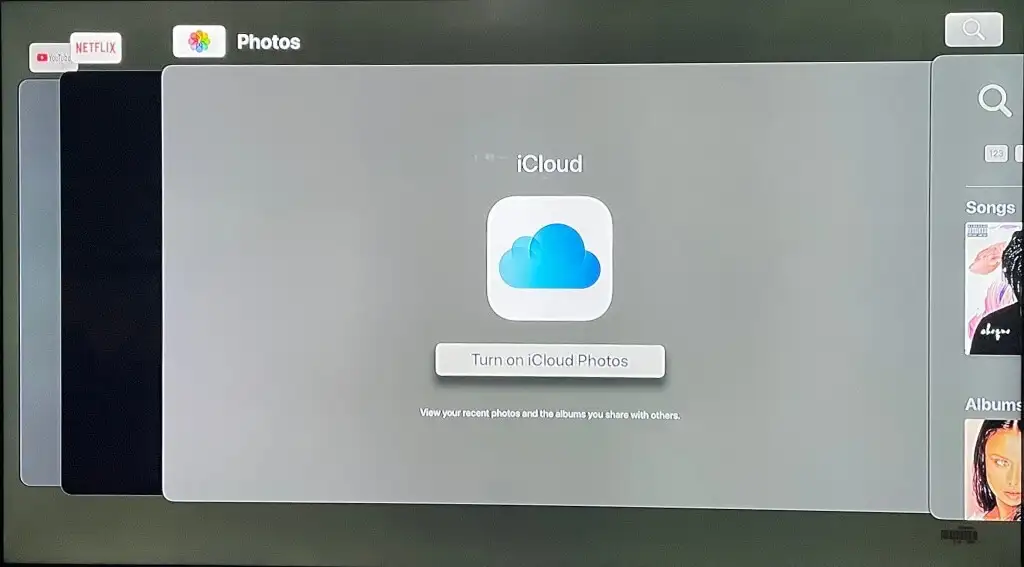
استخدم لوحة اللمس أو أزرار التوجيه بجهاز التحكم عن بُعد للتنقل يسارًا أو يمينًا إلى التطبيق الذي تريد فتحه. يمكنك أيضًا فرض إغلاق التطبيقات من عرض تبديل التطبيق.
انتقل إلى التطبيق الذي تريد إغلاقه واسحب لأعلى على Clickpad أو Touch Surface حتى تختفي معاينة التطبيق على الشاشة. اضغط على زر الرجوع أو التلفزيون للخروج من عرض تبديل التطبيق.
لا تتوقف عند هذا الحد
هل تريد معرفة المزيد حول جميع ميزات وإعدادات Apple TV 4K؟ انتقل إلى دليل مستخدم Apple TV الرسمي. إنه مستند طويل ، لكنه يغطي الإعدادات الأساسية والمتقدمة التي تحتاج إلى معرفتها.
